
Logg på og bruk iCloud.com
Du kan bruke iCloud hvor som helst ved å logge på iCloud.com fra en nettleser anbefalt i Apple-kundestøtteartikkelen Systemkrav for iCloud.
Merk: Noen iCloud-funksjoner er utilgjengelige i enkelte land og områder. Noen iCloud-funksjoner har minimum systemkrav. Les Apple-kundestøtteartikkelen Systemkrav for iCloud.
Logg på iCloud.com
Gå til iCloud.com, og logg på Apple-kontoen din på en av følgende måter:
Skriv inn en e-postadresse eller et telefonnummer og passordet ditt.
Bruk Face ID eller Touch ID (hvis du allerede er logget på en enhet som støtter disse funksjonene).
Skriv inn e-postadressen din eller telefonnummeret ditt, og velg «Logg på med passnøkkel» for å skanne en QR-kode (hvis du har slått på iCloud-nøkkelring og har en iPhone eller iPad med iOS 17, iPadOS 17 eller nyere).
Hvis du blir bedt om det, følger du instruksjonene på skjermen for å verifisere identiteten din ved å skrive inn en kode som blir sendt til en pålitelig enhet eller et telefonnummer, eller ved å bruke en sikkerhetsnøkkel.
Hvis du har mistet den pålitelige enheten din, kan du fortsatt bruke Finn enheter ved å velge Finn enheter-knappen. Se Logg på Finn enheter på iCloud.com.
Les Apple-kundestøtteartiklene Tofaktorautentisering for Apple-konto, Totrinnsverifisering for Apple-konto og Om sikkerhetsnøkler for Apple-kontoer.
Apper og funksjoner på iCloud.com
Du kan bruke en nettleser for å se informasjon som er lagret i iCloud, uansett hvor du er. Du kan også få tilgang til visse iCloud+-funksjoner. Finn ut hva du kan gjøre med følgende apper og funksjoner på iCloud.com:
Hvis du bruker en konto med bare internett-tilgang, kan du se Apper og funksjoner som er tilgjengelige for kontoer med bare internett-tilgang..
Hvis du ikke ser appene eller dataene du leter etter
Avhengig av hvilken enhet og konto du logger på iCloud.com med, har du tilgang til ulike apper og funksjoner. Hvis du ikke ser det du leter etter, sjekk om noe av det følgende er tilfellet:
Du har logget på en mobilenhet: Hvis du logger på med et nettbrett eller en telefon, har du tilgang til et annet utvalg av apper og funksjoner enn om du logger på med en datamaskin.
Du har logget på med en konto med bare internettilgang: Hvis du ikke har logget på Apple-kontoen din på en Apple-enhet, har du bare internettilgang til iCloud.com.
Du har logget på en annen Apple-konto: Hvis du har flere Apple-kontoer, må du sørge for å logge på iCloud.com med kontoen som har dataene du leter etter. Hvis du for eksempel vil se bildene du har lagret i iCloud-bilder på iPhonen din, må du sørge for å logge på iCloud.com med samme Apple-konto som du er logget på iPhonen med. Se Konfigurer iCloud på alle enhetene dine.
Du har slått på Avansert databeskyttelse for iCloud: Når du slår på Avansert databeskyttelse for iCloud, slår du automatisk av tilgang til dataene dine på nettet, slik at du bare ser Finn iPhone og iCloud-innstillinger på iCloud.com. Hvis du vil se alle appene og funksjonene på iCloud.com, kan du slå på Få tilgang til iCloud-data på nettet i iCloud-innstillingene på enheten din. (Avansert databeskyttelse for iCloud kan forbli påslått.) Les Apple-kundestøtteartikkelen Administrer nettilgangen til iCloud-dataene dine.
Bytt til en annen app eller funksjon på iCloud.com
Når du har logget på iCloud.com, kan du enkelt få tilgang til apper, funksjoner for iCloud+ og mer. Gjør ett av følgende:
På iCloud.com-startsiden velger du ruten for appen eller funksjonen du vil bruke.
Tips: Du kan også velge inni en rute – du kan for eksempel velge et notat i Notater-ruten for å åpne notatet direkte.
På iCloud.com velger du
 på verktøylinjen og deretter en annen app eller funksjon.
på verktøylinjen og deretter en annen app eller funksjon.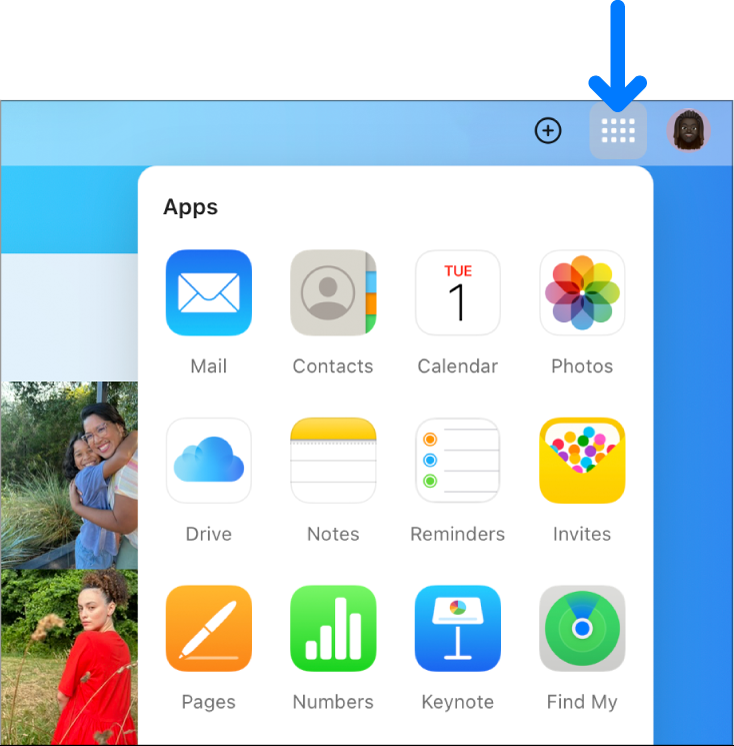
Logg av iCloud.com
Velg bildet for Apple-kontoen din eller ![]() øverst til høyre i iCloud.com-vinduet, og gjør deretter et av følgende:
øverst til høyre i iCloud.com-vinduet, og gjør deretter et av følgende:
Logg av nettleseren du bruker nå: Velg Logg av.
Logg av alle nettlesere du for øyeblikket er pålogget: Velg iCloud-innstillinger, velg Logg av kontoen for alle nettlesere, og velg Logg av.